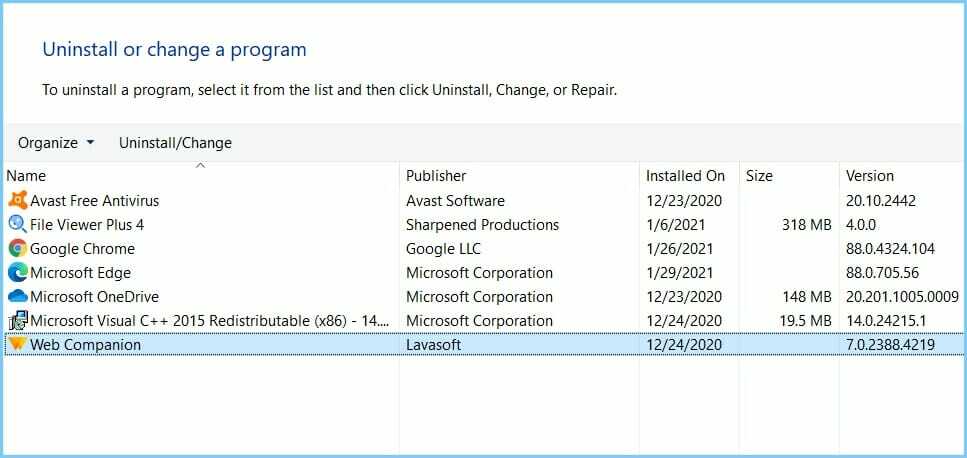- Bazen PC için yüksek CPU kullanımı ve düşük GPU kullanımı düzeltmesini öğrenmelisiniz.
- Sistem CPU'dan daha fazla GPU kullanıyorsa oyun ve düzenleme faaliyetleriniz etkilenecektir.
- Test edilmiş çözümlerimizi kullanarak PC'nizde GPU'dan daha fazla CPU kullanımını önleyin.
- Çözümlerimizi nasıl uygulayacağınızı öğrenin ve deneyimlerinizle bize bir yorum bırakın.

Bu yazılım, yaygın bilgisayar hatalarını onaracak, sizi dosya kaybından, kötü amaçlı yazılımlardan, donanım arızasından koruyacak ve bilgisayarınızı maksimum performans için optimize edecektir. Şimdi 3 kolay adımda bilgisayar sorunlarını düzeltin ve virüsleri kaldırın:
- Restoro PC Onarım Aracını İndirin Patentli Teknolojilerle birlikte gelen (patent mevcut İşte).
- Tıklayın Taramayı Başlat PC sorunlarına neden olabilecek Windows sorunlarını bulmak için.
- Tıklayın Hepsini tamir et bilgisayarınızın güvenliğini ve performansını etkileyen sorunları gidermek için
- Restoro tarafından indirildi 0 okuyucular bu ay
Darboğaz mevcut çağda garip bir şey değil. biz bir kripto para madenciliği GPU'ları beslemek için bir nükleer reaktöre ihtiyaç duyan ve CPU'ların biraz yetişmesi gerekiyor.
AMD bunu Ryzen serisiyle (uygun fiyatlı ama güçlü) yapıyor ve Intel'in de aynı şekilde devam edeceğini umuyoruz.
Ancak CPU ve GPU arasındaki garip kullanım farklılığının nedeni her zaman darboğaz değildir. Yüksek CPU kullanımı ve düşük GPU kullanımı çeşitli nedenlerle ortaya çıkabilir.
Bu, elbette, yol açacaktır FPS düşüşleri, CPU aşırı ısınması ve her türlü sorun. Bunu çözmenize yardımcı olmak için aklımıza gelen her şeyi aşağıdaki listeye koyduk.
Bu düzeltmeler, oyun oynamak için CPU ve GPU'nuzu geliştirmelidir. düzenleme ayrıca bunun için bir tutkunuz varsa. Adımları izleyin ve en iyisini umut edin.
Yüksek CPU/düşük GPU kullanımıyla nasıl başa çıkabilirim?
- GPU sürücülerini kontrol edin
- Oyun içi ayarı değiştirin
- Yamadan etkilenen oyunlar
- Arka planda çalışan üçüncü taraf uygulamaları devre dışı bırakın
- BIOS/UEFI'de tüm güç koruma modlarını devre dışı bırakın
- BIOS/UEFI'de XMP'yi etkinleştirin
- Mümkünse 4 çekirdek kullanın ve hız aşırtmayı deneyin.
- Oyunu yeniden yükleyin
- Windows'u yeniden yükleyin
- Bazı donanımları değiştirin/ekleyin
1. GPU sürücülerini kontrol edin
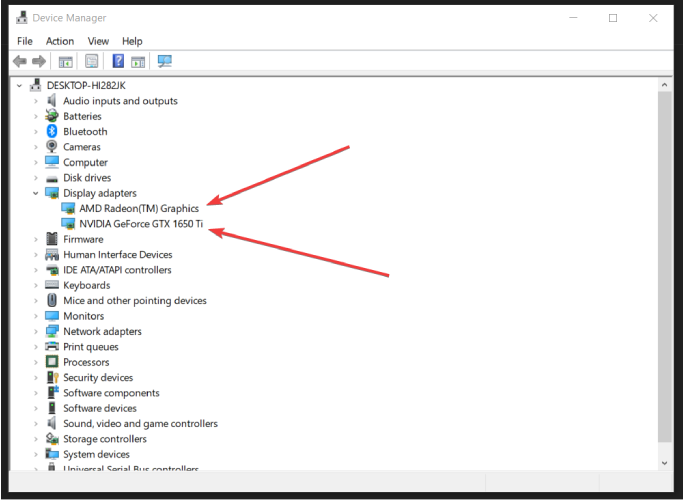
Bu belirtiler genellikle CPU'nuzun GPU'nuza darboğaz yaptığı anlamına gelir; bu, güçlü grafikleriniz ve eski bir CPU'nuz varsa oldukça yaygındır.
Ancak, o kadar çok değişken var ki, büyük olasılıkla olsa da, yüksek CPU ve düşük GPU oluşumunun nedeninin darboğaz olduğunu kesin olarak söyleyemeyiz.
Oyun sistem gereksinimlerini karşıladığınızdan emin olmak ilk adımdır.
Durum gerçekten buysa, grafik kartı için mevcut sürücü setini kaldırarak ve en son sürümü manuel olarak yükleyerek başlayalım.
Geçerli bir sürücüyü kaldırdıktan sonra, şuraya gidin: Nvidia/AMD İnternet sitesi. İndirme bölümünün altında, GPU modelinize ve sistem mimarinize uyan uygun bir sürücü bulun.
Güvenilir bir üçüncü taraf yazılımı denerseniz, iyi ve hızlı bir sürücü yönetimi gerçekleştirebilirsiniz. Bu şekilde, en son grafik kartı sürücülerini manuel olarak aramak zorunda kalmayacaksınız.
Bilgisayarınızın performansını artıracak profesyonel yazılımlar kullanın. Grafik kartınız için basit, hızlı ve güvenli bir teknolojiye dayanmaktadır.
 Bir oyuncu, fotoğraf/video yapımcısıysanız veya her gün yoğun görsel iş akışlarıyla uğraşıyorsanız, grafik kartınızın (GPU) önemini zaten biliyorsunuzdur.Her şeyin sorunsuz gittiğinden emin olmak ve herhangi bir GPU sürücüsü hatasından kaçınmak için eksiksiz bir sürücü kullandığınızdan emin olun. sadece birkaç tıklama ile sorunlarınızı çözecek sürücü güncelleme asistanı ve şiddetle tavsiye ediyoruz DriverFix.Sürücülerinizi güvenle güncellemek için şu kolay adımları izleyin:
Bir oyuncu, fotoğraf/video yapımcısıysanız veya her gün yoğun görsel iş akışlarıyla uğraşıyorsanız, grafik kartınızın (GPU) önemini zaten biliyorsunuzdur.Her şeyin sorunsuz gittiğinden emin olmak ve herhangi bir GPU sürücüsü hatasından kaçınmak için eksiksiz bir sürücü kullandığınızdan emin olun. sadece birkaç tıklama ile sorunlarınızı çözecek sürücü güncelleme asistanı ve şiddetle tavsiye ediyoruz DriverFix.Sürücülerinizi güvenle güncellemek için şu kolay adımları izleyin:
- DriverFix'i indirin ve yükleyin.
- Yazılımı başlatın.
- DriverFix'in tüm hatalı sürücülerinizi algılamasını bekleyin.
- Uygulama şimdi size sorunları olan tüm sürücüleri gösterecek ve sadece düzeltilmesini istediklerinizi seçmeniz gerekiyor.
- Uygulamanın en yeni sürücüleri indirip yüklemesini bekleyin.
- Tekrar başlat Değişikliklerin etkili olması için PC'nizi

DriverFix
Sürücüleri hakkında endişelenmeden GPU'nuzu performanslarının zirvesinde tutun.
Siteyi ziyaret et
Sorumluluk Reddi: Bazı belirli eylemleri gerçekleştirmek için bu programın ücretsiz sürümden yükseltilmesi gerekir.
2. Oyun içi ayarı değiştirin
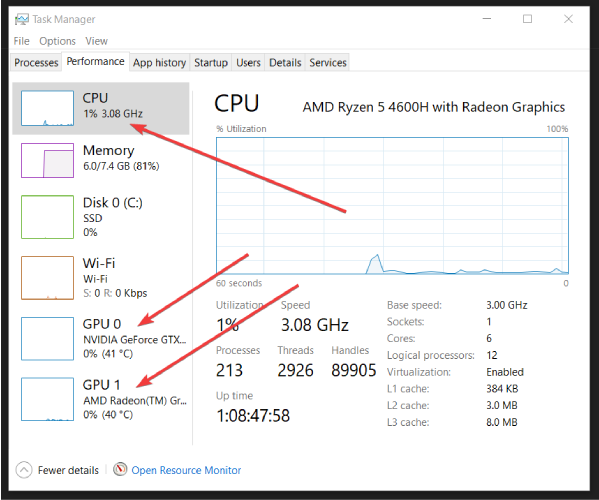
Şimdi biraz bu tür davranışlar sergileyen oyuna geçelim. Karşılaştığımız oyunlar büyük ölçüde yakın zamanda piyasaya sürüldü veya son sürümleri yüksek CPU/düşük GPU işlem kullanımına neden oluyor.
beğenileri aşırı izleme, Battlefield 5, Black Ops 4 veya PUBG listeye hakim. İşin komik yanı, etkilenen kullanıcıların diğer oyunlarda garip CPU/GPU davranışı yaşamamış olmaları, hatta bazıları daha da zorlu.
Bu, tam olarak oyunla ilgili bir şeyin sorunlara neden olduğu anlamına gelir. Ve bu durumda, CPU'ya bağlı tüm grafik özellikleri devre dışı bırakmanızı ve GPU özelliklerini etkinleştirmenizi öneririz.
Hatta bazıları, CPU yükünü önlemek için çoğu oyunun yüksek veya ultra grafik ayarlarında çalıştırılması gerektiğini söylüyor. VSync ve Antialiasing'i devre dışı bırakmanızı tavsiye edebiliriz.
Ayrıca çözünürlüğün, ayrıntıların artırılması ve Gelecekte Çerçeve Oluşturmanın etkinleştirilmesi, işin çoğunu CPU'nun yapması yerine GPU'nun daha fazla çalışmasını sağlamalıdır.
Bazı oyunlar DX12 seçeneğinde çok daha sorunsuz çalışacaktır, bu yüzden mümkünse ona geçin. Bu, FPS'yi etkileyebilir veya etkilemeyebilir, ancak denemeye değer.
3. Yamadan etkilenen oyunlar

Bu adım bir öncekinin devamıdır. gibi bazı oyunlar aşırı izleme, oyuncuların onu çalıştırmak için fazlasıyla yeterli işlem gücüne sahip olmalarına rağmen aniden bu tür davranışlar sergilemeye başladı.
Görünüşe göre, sorunlar 2018'in üçüncü çeyreğinde aniden başladı ve bunun için grafik geliştirme yamasını suçlayabiliriz.
Bu, diğer oyunlar için geçerli olabilir veya olmayabilir, ancak ister Battle.net, Origin veya Steam oyunu olsun, güncel olduğundan emin olun.
Bazı sorunlar düzeltildi ve oyuncuların çoğu, GPU'yu kısıtlayan bir CPU olmadan sorunsuz oyun oynamanın keyfini çıkarıyor.
4. Arka planda etkin olan üçüncü taraf uygulamalarını devre dışı bırakın
- Windows Arama çubuğuna şunu yazın msconfig ve açSistem yapılandırması.
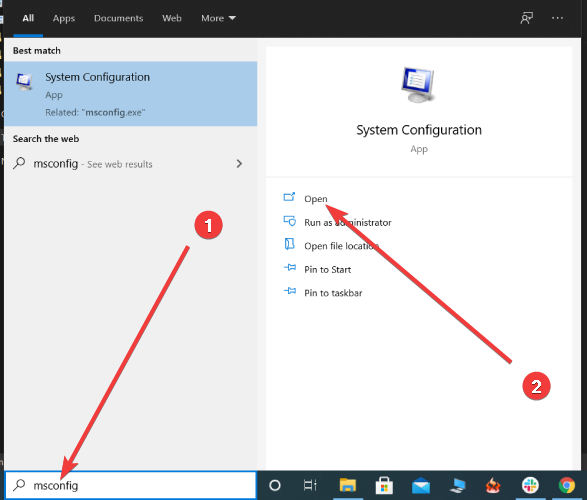
- Altında Hizmetler sekmesini kontrol edin Bütün Microsoft Servisleri'ni gizle Kutu.
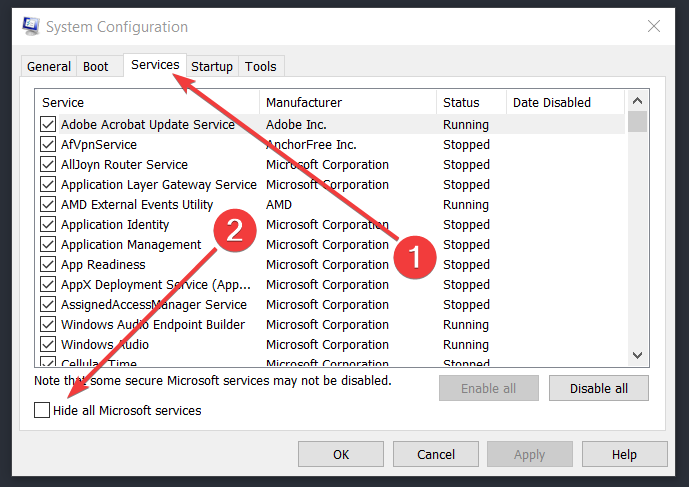
- Tıklayın Hepsini etkisiz hale getir tüm etkin üçüncü taraf hizmetlerini devre dışı bırakmak için.
- Şimdi, seçinBaşlamaksekmesine gidin veGörev Yöneticisi.
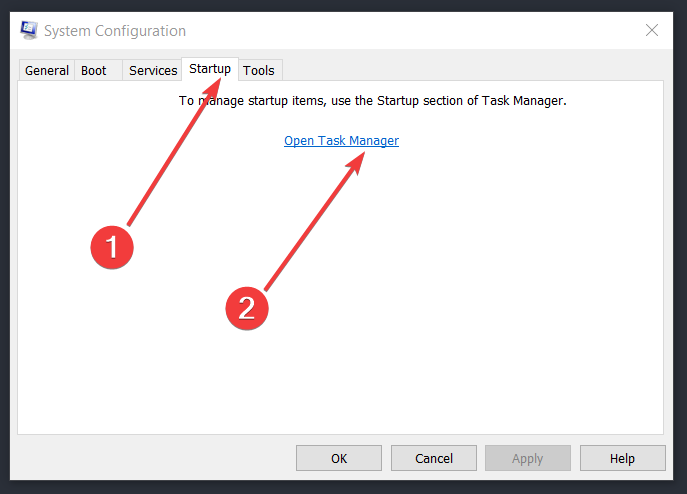
- Tüm programların sistemle başlamasını önleyin ve değişiklikleri onaylayın.
- PC'nizi yeniden başlatın.
Yüksek CPU ve düşük GPU kullanımının birincil nedeni olarak oyun optimizasyonuna (veya eksikliğine) odaklanmış olabiliriz, ancak durum böyle olmak zorunda değil.
Arka planda çalışan çok sayıda üçüncü taraf uygulaması var (bazıları FRAPS veya TeamSpeak gibi oyunla ilgili olsa bile) çok fazla CPU gerektirebilir.
Bunu akılda tutarak, oyun oynarken tüm arka plan işlemlerini devre dışı bırakmanızı ve yalnızca Microsoft hizmetlerine bağlı kalmanızı öneririz. Bu olası bir olumsuz etkiyi ortadan kaldıracak ve CPU kullanımını azaltacaktır.
Bu, oyun istemcileri (Steam, Origin, Battle.net) ve antivirüs çözümleri anlamına gelir, bu nedenle oyuna başlamadan önce bunları kapatın ve gerçek zamanlı korumayı devre dışı bırakın.
5. BIOS/UEFI'de tüm güç koruma modlarını devre dışı bırakın
- üzerine sağ tıklayınPil simgesibildirim alanında ve açıkGüç seçenekleri.
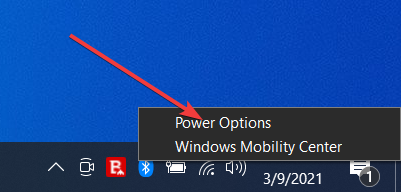
- SeçYüksek performans.
- Değişiklikleri onaylayın.
CPU'nuz işlem gücü açısından GPU'nun gerisinde kalıyorsa, güç koruma modları büyük bir hayır-hayırdır. Özellikle zorlu AAA oyunlarıyla uğraşan hevesli bir oyuncuysanız.
Bu, ilgili hem sistem hem de anakart ayarlarının daha az güç tüketimi devre dışı bırakılmalıdır.
Bu nedenle, bilgisayarınızı UEFI Ürün Yazılımı ayarları menüsüne yeniden başlatın ve güç korumasına uzaktan bağlı olan her şeyi devre dışı bırakın.
Bunu yaptıktan sonra, Güç seçeneklerine gidin ve Windows kullanıcı arayüzünde Yüksek Performans modunu etkinleştirin.
6. BIOS/UEFI'de XMP'yi etkinleştirin

BIOS'ta XMP veya Extreme Memory Profile'ı etkinleştirmek, en azından biraz, RAM performansını iyileştir.
RAM'in yüksek CPU/düşük GPU sorunlarıyla doğrudan bağlantılı olmadığını biliyoruz, ancak bunun içinde payı var.
Yapılandırmanın tüm parçaları (esas olarak CPU) birlikte iyi çalışmadığından darboğaz yaygın bir sorundur.
Bu seçenek, standarttan daha yüksek RAM hızlarına izin verir ve muhtemelen genel PC performansını biraz iyileştirecektir.
Bilgisayarınızın güçlü bir yapılandırması yoksa, kullanabilirsiniz. performansını artırmak için yazılım.
Bunun CPU darboğazını aşmak için yeterli olup olmayacağını kesin olarak söyleyebiliriz.
7. Mümkünse 4 çekirdek kullanın ve hız aşırtmayı deneyin.

Oyunu genel halk için optimize etmek için geliştiricilerin binlerce farklı konfigürasyonla uğraşması gerekiyor. Bazı GPU-CPU kombinasyonları, ne kadar yetenekli olursa olsun, amaçlandığı gibi çalışmayacaktır.
Burada durum bu olabilir.
Çok iş parçacıklı bir CPU kullanıyorsanız oyun içi ayarları iki kez kontrol edin ve varsa 4 iş parçacığı seçeneğine geçmeyi deneyin. Örneğin, Battlefield 5, 4 iş parçacıklı bir seçenekte daha iyi sonuç verebilir.
Ek olarak, saat hızlarını artırarak CPU'nuzdan daha fazlasını alabiliyorsanız, bunu yapmanızı şiddetle öneririz.
Bunun hız aşırtma ve yazılım hakkında genel bilgi gerektirdiğini unutmayın. sıcaklıkları takip et, voltaj ve performans.
Üretici hızları genellikle CPU'nun karşılayabileceğinden çok daha düşüktür. İlk olarak, CPU'nuz hakkında çevrimiçi bilgi verin ve ardından overclock'a geçin.
Bu, doğru koşullarda, eldeki sorun için oldukça bir destek ve olası bir çözüm olmalıdır.
8. Oyunu yeniden yükleyin

Önceki adımlardan hiçbiri, amaçlandığı gibi çalışmayı reddeden bir oyunda size yardımcı olmadıysa, yeniden yüklemeyi düşünün. Bu süreç, bazılarının tadını çıkarmanızı sağlar. en iyi bilgisayar oyunları hatasız.
Her şeyi kaldırmak ve sıfırdan başlamak acı verici ve uzun bir deneyim olabilir. Özellikle bir oyunun tekrar indirilmesi için saatlerce beklemeniz gerekiyorsa.
Ancak, PC oyunları, diğer tüm yazılımlar gibi bozulabilir. Yapılandırma dosyaları bozulabilir (bazı donanım değişiklikleri yaptıysanız) veya kötü bir güncelleme oyunu sizin için bozabilir.
Bu yüzden yeniden yükleme, sonuçta o kadar da kötü bir fikir değil. Sadece kayıtlarınızı yedeklediğinizden ve oyunu yeniden yüklediğinizden emin olun. Bundan sonra, bilgisayarınızı yeniden başlatın ve bir kez daha deneyin.
GPU neredeyse boştayken CPU'nun gerçekten yüksek oranlara ulaştığından emin olmak için birkaç işlem yöneticisi kullandığınızdan emin olun.
9. Windows'u yeniden yükleyin

Sistem de hatalı olabilir, bu nedenle yüksek CPU kullanımını azaltmak için yapabileceğiniz başka bir şey de budur. Windows 7 kullanıyorsanız, hizmeti hızla artan CPU kullanımıyla bilindiğinden Windows Update'i devre dışı bırakmayı düşünün.
En yeni oyunların çalışması için Windows 10 gerekir ve tüm sıkıntıları bir kenara bırakırsak, bu sistem oyun oynamak için en iyisi olduğunu kanıtladı.
Bu nedenle, Windows 10'a yükseltmeyi düşünün veya Windows 10'u zaten 64 bit mimaride çalıştırıyorsanız, yeniden yüklemeyi deneyin ve oyunu yeniden çalıştırın.
Bu biraz zaman alacak ancak bazı kullanıcıların CPU/GPU performansını normalleştirmesine yardımcı oldu. Bu durumda denemeniz gereken etkili bir çözüm, Windows 10'u yeniden yükleyin.
10. Yeni donanımları değiştirin veya ekleyin

Ve son olarak, Kaptan Apaçık önerisiyle geldik. Ancak bazen CPU'nuz yeterli değildir. Daha eski bir CPU'yu GTX 1070 ile birleştirmek size hiçbir şey kazandırmaz.
Bunun nedeni, CPU'nun her zaman hıza ayak uydurmaya çalışmasıdır. birinci sınıf grafik işlemcisi. Ve her seferinde başarısız olacak. Bu nedenle minimum gereksinimler yanıltıcı olabilir ve çoğu zaman da öyledir.
Kullanıcıların yüksek CPU ve düşük GPU kullanımı bildirdiği oyunların çoğu için güçlü bir oyun işlemcisi şarttır. Temel olarak, en iyi performansı istiyorsanız, en iyi CPU'yu satın alın. Kadar basit.
Yeni CPU ile birlikte biraz RAM ekleyin ve darboğaz geçmişte kaldı.
Bilgisayarınızın CPU ve GPU'sunu nasıl kullandığını optimize etmek için bu çözümleri topladık. Umarım, bu sorunla başa çıkmak için size yeterli sorun giderme materyali sağladık.
Aşağıdaki yorumlar bölümünde alternatif bir yaklaşım paylaşmayı unutmayın. İhtiyacı olan diğer okuyuculara yardımcı olabilir ve paylaşım önemlidir.